Beheren van waarnemingen
Ga naar Menu/Waarnemingen. Je komt dan op het overzichtsscherm voor waarnemingen, waar je al je waarnemingen kunt beheren.
Waarnemingenlijst
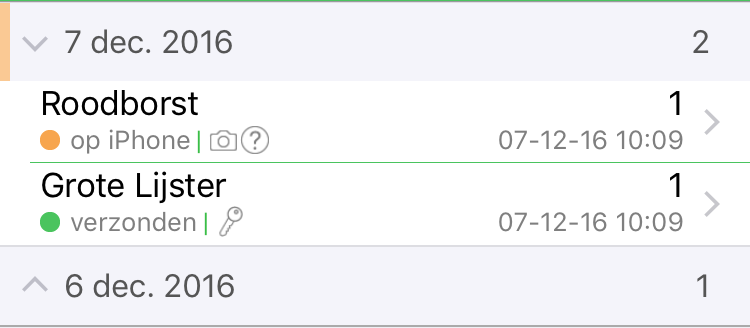
De waarnemingenlijst toont alle waarnemingen gegroepeerd per dag. De kopregel toont de datum en het aantal waarnemingen voor die dag. Je kunt op deze regel klikken om de lijst voor de betreffende dag te openen of te sluiten. Je kunt één dag tegelijk openen.
De kopregel heeft een oranje kantlijn als er voor die dag waarnemingen zijn die nog niet zijn verzonden. Dit is handige terugkoppeling voor als je onzekere waarnemingen niet verzend, zie de optie “Verzend inclusief onzekere waarnemingen” in Voorkeuren, en voorkomt dat niet verzonden waarnemingen langere tijd onopgemerkt blijven.
De waarnemingenlijst toont voor iedere waarneming een samenvatting van de details. De volgende informatie wordt getoond:
- De lokale soortnaam, de wetenschappelijke soortnaam of beide namen. Dit hangt af van de voorkeursinstelling voor de betreffende lijst, zie Beheren van soortlijsten om te zien hoe je deze voorkeur instelt.
- Aantal waargenomen individuen. Dit is het totaal van alle deeltellingen.
- Een indicator die groen is als de waarneming al is verzonden, en oranje wanneer de waarneming nog niet is verzonden.
- Een foto-icoon als de waarneming één of meer foto’s bevat
- Een vraagteken-icoon als de waarneming onzeker is.
- Een sleutel-icoon als de waarneming beschermd is.
- Datum en tijd van de waarneming. Als de waarneming in een andere tijdzone is gedaan dan de huidige, dan wordt de tijdzone ook getoond. Na upload gaat de informatie over de tijdzone verloren.
Waarnemingen zijn gesorteerd op tijdstip, meest recente bovenaan. Je kunt dit aanpassen naar alfabetische sortering, zie “Volgorde Waarnemingen” in Voorkeuren.
Wijzigingen maken
Om alle details van een waarneming te zien kun je op een waarneming klikken. Als een waarneming al was verzonden, dan zijn de waarden read-only. Je kunt ze bekijken maar niet langer aanpassen. Als een waarneming nog niet is verzonden kun je alle velden nog aanpassen. Zie Wijzigen van een waarneming voor meer informatie.
Als je op de “Wijzig”-knop op de navigatiebalk klikt, dan wordt de lijst getoond in wijzig-mode:
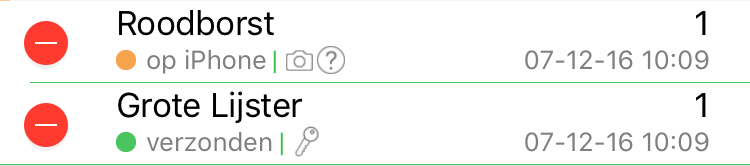
Je kunt klikken op het stop-knop links van een waarneming om wijzigingen te maken. Een alternatief om hetzelfde te bereiken is om het veld van de waarneming naar links te trekken. In beide gevallen verschijnen rechts van de waarneming twee opties, om een waarneming te kopiëren of om een waarneming te verwijderen.

Klik op de knop om de bijbehorende actie uit te voeren. Meer informatie over kopiëren is te vinden in Kopiëren van een waarneming.
Als de lijst in wijzig-mode staat maar je wilt niet langer wijzigingen maken, kun je de mode ongedaan maken door op de “Klaar”-knop op de navigatiebalk te klikken.
Taakbalk

De taakbalk heeft vijf knoppen om de volgende taken uit te voeren:
- Configureer het waarnemingenoverzicht.
- Verwijder waarnemingen of foto’s. Wanneer je klikt op de verwijder-knop kun je kiezen wat je wilt verwijderen: alle waarnemingen, alleen de verzonden waarnemingen of alleen de foto’s van de verzonden waarnemingen. Voordat het verwijderen start, krijg je altijd de vraag om bevestiging.
- Stuur een overzicht van de verzonden waarnemingen per email als CSV-document. Op het apparaat dient in de Voorkeuren-app een default email-account ingesteld te staan.
- Toon een scherm met statistiek over de waarnemingen, zie Statistiek over de waarnemingen voor meer informatie.
- Verzend de waarnemingen, zie Verzenden van waarnemingen voor meer informatie.
Configuratie
Als je klikt op de configuratie-knop  op de taakbalk, dan kom je op het configuratie-scherm. Hier kun je de volgende opties instellen:
op de taakbalk, dan kom je op het configuratie-scherm. Hier kun je de volgende opties instellen:
- Volgorde van de waarnemingen. De waarnemingen in het waarnemingenoverzicht zijn per default gesorteerd op waarnemingstijd, met de meest recente bovenaan. Met deze instelling kun je ervoor kiezen om de waarnemingen alfabetisch op soortnaam te sorteren, lokaal dan wel wetenschappelijk.
- Verzend ook onzekere waarnemingen. Soms is het handig om het verzenden van enkele waarnemingen te onderdrukken. Dat kan omdat je onzeker bent over de determinatie, of het aantal, of om andere redenen de waarneming eerst nog wilt aanpassen. Door deze instelling te activeren worden alle onzekere waarnemingen niet verzonden. De default is uit.